Как узнать свой логин в Сбербанк Онлайн
Для того, чтобы начать пользоваться системой веббанкинга от Сбербанк, пользователю необходимо иметь данные для авторизации – логин (идентификатор) и пароль. Как узнать свой логин в Сбербанк Онлайн, возможно ли его изменить – ответы на эти и другие вопросы по теме вы найдете в нашем материале.
Что такое Сбербанк Онлайн
Сбербанк Онлайн – это сервис автоматического обслуживания, достоинства которого оценило огромное количество пользователей. Здесь доступны практически все операции по вашим банковским картам, счетам и вкладам, и все это – без необходимости тратить время на визит в отделение банка. К преимуществам и функционалу сервиса мы еще вернемся, а пока – к основной теме нашего материала.
Как узнать логин
Как узнать логин и пароль от Сбербанка Онлайн, чтобы применить их на деле и авторизоваться в системе? Чтобы получить эти данные, должно быть соблюдено несколько условий – вы должны быть клиентом вышеназванной финансовой организации, плюс к этому, владельцем пластиковой карточки. Кроме этого, на ваш номер телефона должна быть подключена услуга «Мобильный банк» — в случае с онлайн регистрацией.
Получить нужную нам информацию можно тремя способами:
- Онлайн
- По СМС
- Через банкомат
Поговорим о каждом поподробнее.
Онлайн
Как получить логин и пароль для Сбербанк Онлайн через интернет?
- Откройте страничку регистрации, перейдя по ссылке https://online.sberbank.ru/CSAFront/async/page/external/registration.do
- Вы увидите форму для заполнения, где нужно прописать номер вашей банковской карты
- Нажмите «Продолжить»
- На ваш телефонный номер с подключенной услугой «Мобильный банк» поступит СМС сообщение с одноразовым кодом подтверждения
- Загрузите код в систему
- Получите данные для входа в сообщении с номера 900
По СМС
А вот как узнать свой логин и пароль в Сбербанке Онлайн через СМС:
- На номер 900 (номер СМС банкинга от Сбербанк) нужно отправить сообщение вот с таким текстом: Parol N..N или Пароль N..N
В этом сообщении N..N – 4 последние цифры номера вашей банковской карточки
- Если у вас подключен мобильный банк, последние четыре цифры карты можно не указывать, система распознает вас автоматически
- Через некоторое время вы получите ответное сообщение такого содержания: «Постоянный пароль для входа в «Сбербанк Онлайн»: ХХХХХХХХ. Получите идентификатор пользователя в Контактном центре Сбербанка: 8(800) 555 5550.»
- Логин, в данном случае, в СМС сообщении получить нельзя, поэтому позвоните по указанному номеру и получите нужные данные, продиктовав сотруднику контактного центра контрольную информацию (кодовое слово)
Через банкомат
Вы можете получить нужные данные через банкомат или терминал самообслуживания. Вот как это сделать:
- Установите карточку в приемник банкомата или терминала
- Найдите раздел «Мобильный банк» на экране
- Пропишите в строке ввода свой телефонный номер
- Выберите тариф, на котором желаете обслуживаться – «Полный» или «Эконом»
- Нажмите «Подключить»
- На указанный номер поступит сообщение, в котором будет уведомление о начале обслуживания
- Снова откройте главное меню
- Теперь нам понадобится раздел «Интернет-обслуживание»
- А следом — «Сбербанк Онлайн»
- Нажмите кнопку «Печать идентификатора и пароля»
- Терминал распечатает чек с данными для авторизации
Как войти
Теперь все нужные данные у нас на руках, можно приступить к авторизации. Страница для входа находится по ссылке https://online.sberbank.ru/CSAFront/index.do — просто перейдите по ней. Вот что нужно сделать дальше:
- Введите логин и пароль
- Нажмите «Войти»
- На ваш телефонный номер поступит сообщение с одноразовым паролем – это еще одна мера безопасности. При желании, вы можете отключить эту функцию в настройках Личного кабинета и, в дальнейшем, авторизоваться только с помощью логина или пароля.
Что делать, если забыл логин и пароль
Как поступить, если данные для авторизации стерлись из памяти или потерялся чек, полученный в терминале? Не переживайте, эта проблема легко решаема.
- Перейдите на страницу входа по ссылке https://online.sberbank.ru/CSAFront/index.do и выберите пункт «Забыл логин или пароль»
- Выберите, что именно хотите восстановить, и нажмите соответствующую кнопку
- Для того, чтобы восстановить пароль, вам потребуется прописать в специальную строку логин, нажать «Продолжить», дождаться сообщения с одноразовым паролем и загрузить его в систему
- Для восстановления логина понадобится карта, привязанная к сервису Сбербанк Онлайн, и мобильный телефон, на который подключена услуга «Мобильный банк».
- Введите номер карты в форму
- Получите СМС данными для авторизации
На нашем сайте есть отдельная статья о том, что делать пользователю, если он забыл логин и пароль – советуем изучить ее, если информация на этой странице показалась вам недостаточной.
Как поменять логин и пароль
Как изменить логин и пароль в Сбербанк Онлайн, чтобы данные для входа были более привычными и запоминающимися?
- После авторизации в Личном кабинете, найдите в меню раздел «Настройки» и откройте его
- Выберите пункт «Безопасность и доступы»
- Здесь можно задать новые вводные
- Пропишите новый логин в специальной строке – не менее восьми и не более 20 символов, можно использовать цифры, дополнительные символы и латинские буквы верхнего и нижнего регистра
- Дважды пропишите новый пароль
- Нажмите «Сохранить»
Преимущества и функционал Сбербанк Онлайн
В этом сервисе самообслуживания, как мы уже говорили, пользователю доступно множество действий со счетами, картами и вкладами:
- Вы можете посмотреть полную информацию по своим банковским продуктам, отследить движение средств на картах, счетах и вкладах
- Запросить и получить подробный отчет о десяти последних операциях по картам
- Оплатить услуги юридических лиц и государственных учреждений
- Переводить деньги между картами Сбербанка
- А также между своими картами и счетами
- Осуществлять межбанковские переводы
- Оплачивать кредиты, как свои, так и чужие
- Настроить шаблоны для сервиса «Мобильный банк»
- Заблокировать свою банковскую карту
- Распечатать бланки платежных документов (чтобы оплатить их через отделение банка в дальнейшем)
- Отправлять платежи на счета в других банках
- Открыть и закрыть вклад
- Конвертировать денежные средства
- Быстро получить выписку из ПРФ
- Обмениваться сообщениями с другими пользователями
Интерфейс
Что касается интерфейса Личного кабинета, то он предельно понятен и доступен любому пользователю.
На главной странице есть несколько разделов:
- Информация по картам, вкладам , счетам и кредитам
- Переводы и платежи
- Сообщения
- История операций, которые были проведены по вашим счетам, картам и вкладам
Все пункты меню находятся рядом, запутаться действительно сложно.



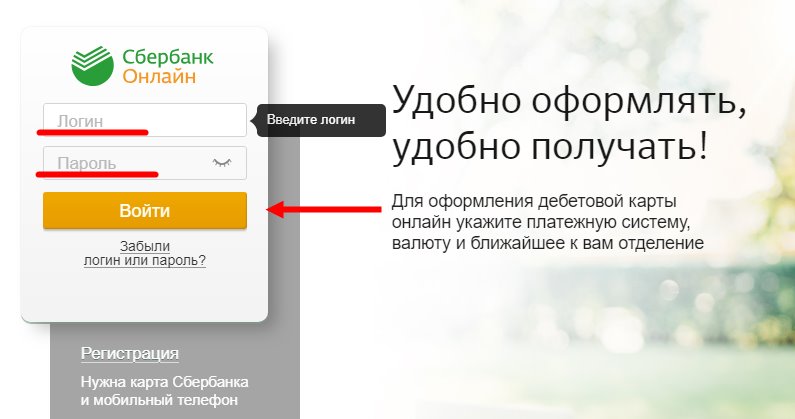

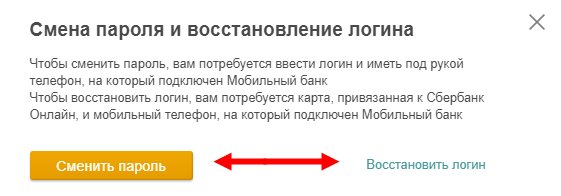
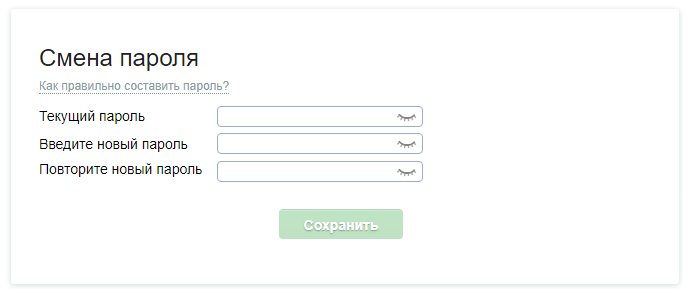
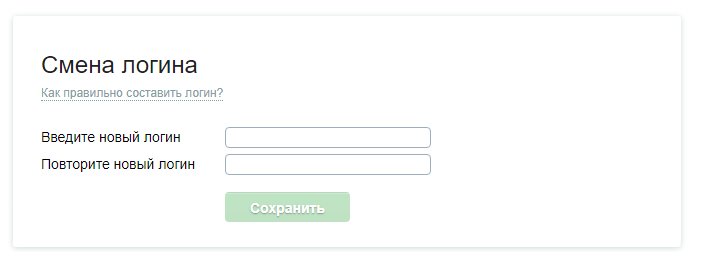
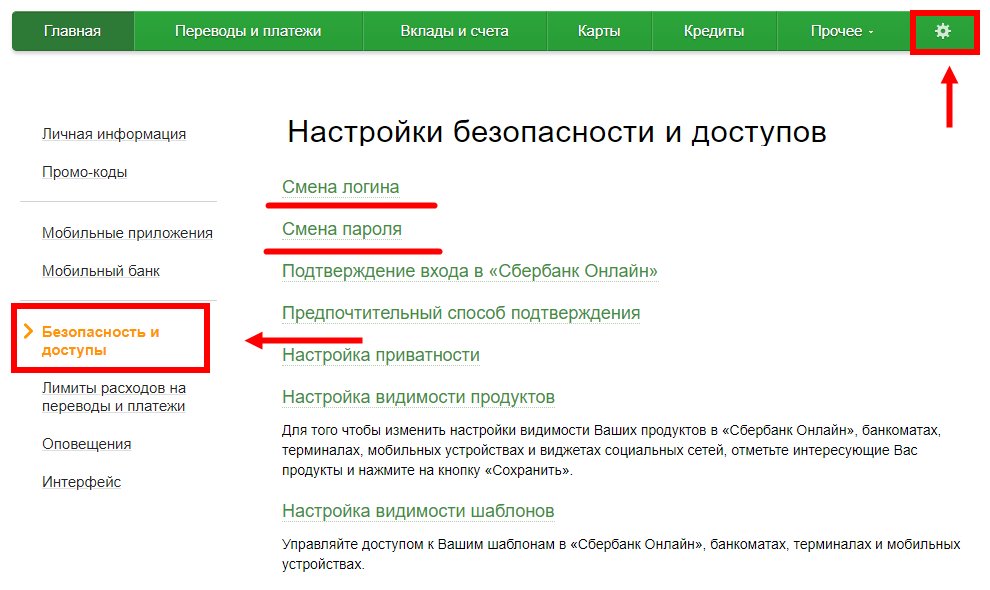
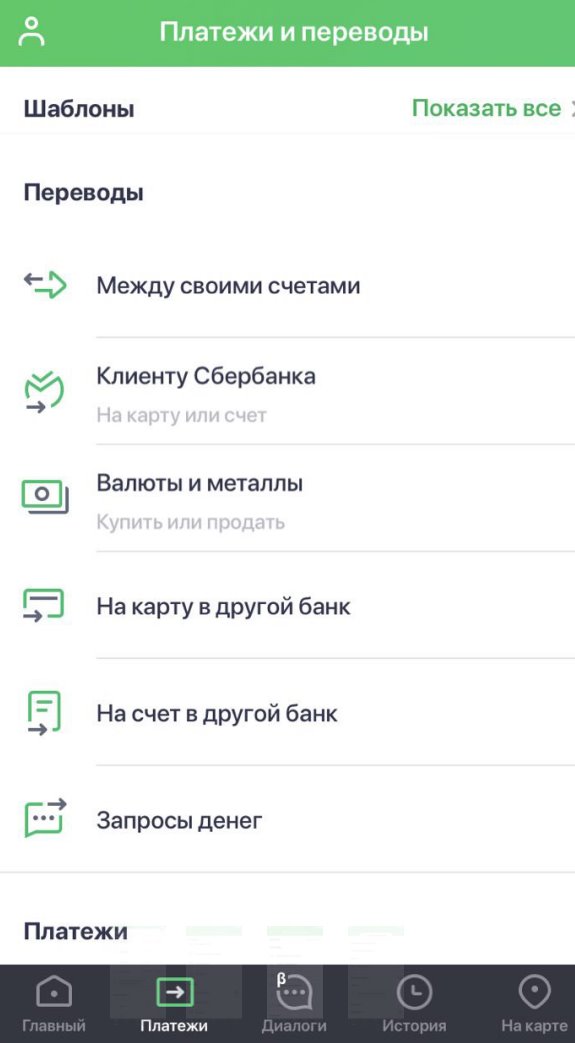
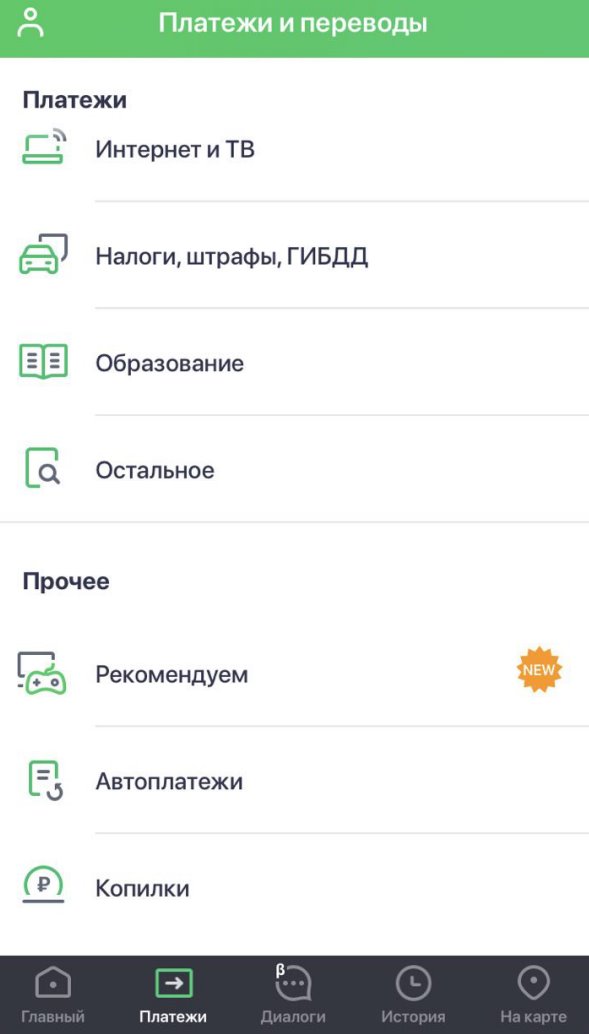
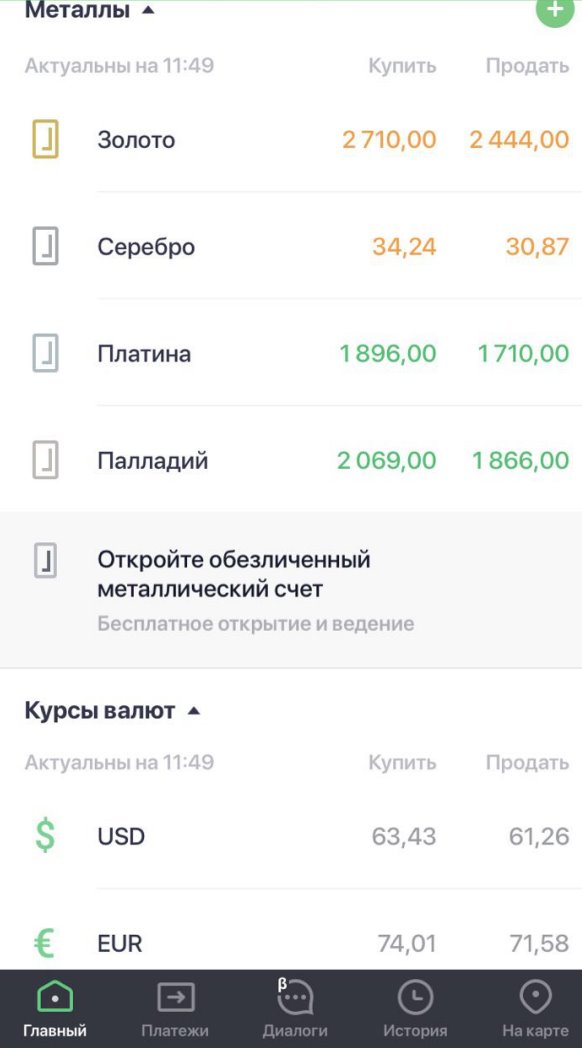
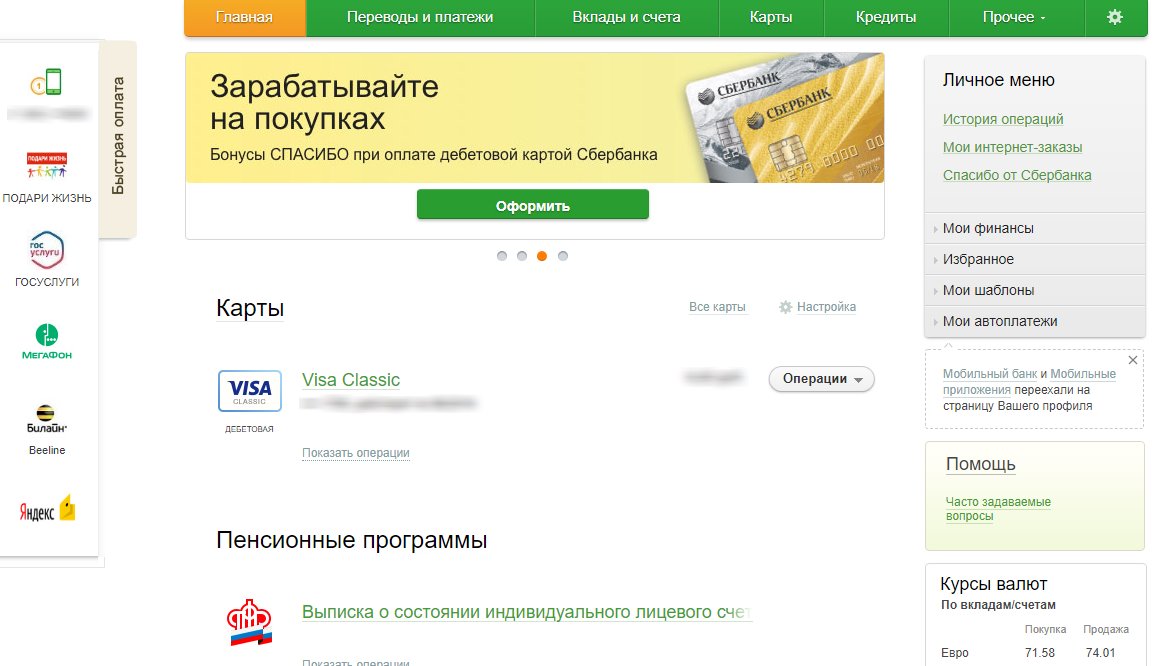













Задать вопрос